手机上如何制作gif动图?别慌!4个方法搞定
发布时间:2024-12-04 18:21 星期三
手机上如何制作gif动图?gif动图以其独特的魅力在社交网络、工作交流等诸多场景中大放异彩。制作搞怪有趣的表情包方法简单,不必担心自己没有专业的设计技能,接下来将为你详细介绍3个简单易用的方法,让你轻松玩转手机gif动图制作,释放无限创意。

1、 迅捷视频剪辑APP
迅捷视频剪辑是一款功能强大的视频编辑软件,不仅可以将GIF转换为视频,还提供了添加音乐、文字、滤镜等多种编辑功能。
操作步骤:
①打开应用,在功能页面,选择“GIF制作”功能。随后,在相册中导入视频素材。
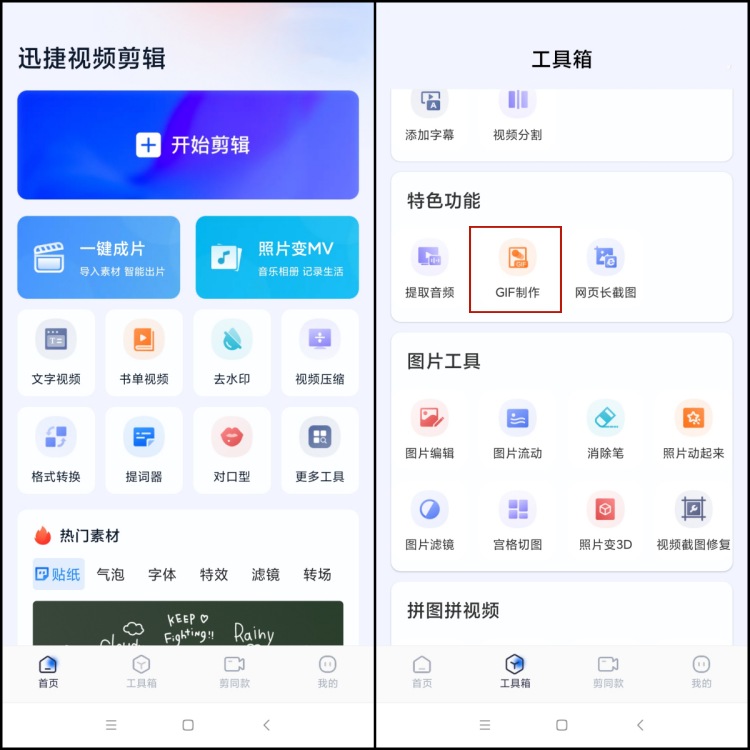
②进行必要的编辑,如视频长度。在截取功能界面,对制作GIF的视频长短进行裁剪到适合长度。
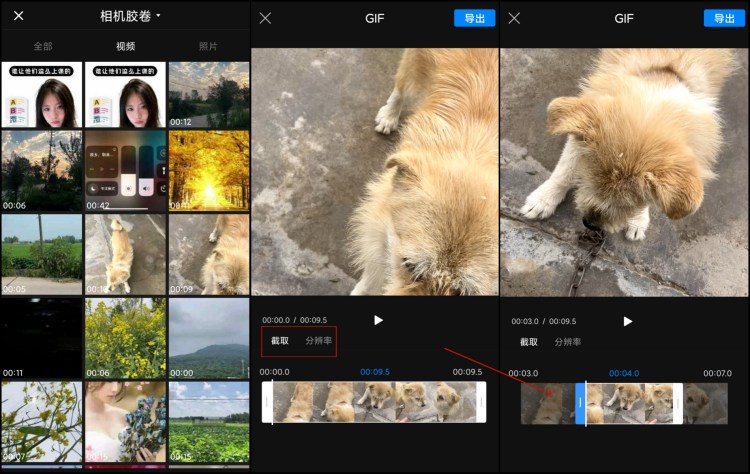
③动态图片画面确定之后,点击“分辨率”将gif动图以高清模式导出,导出gif动图可在相册中查看。
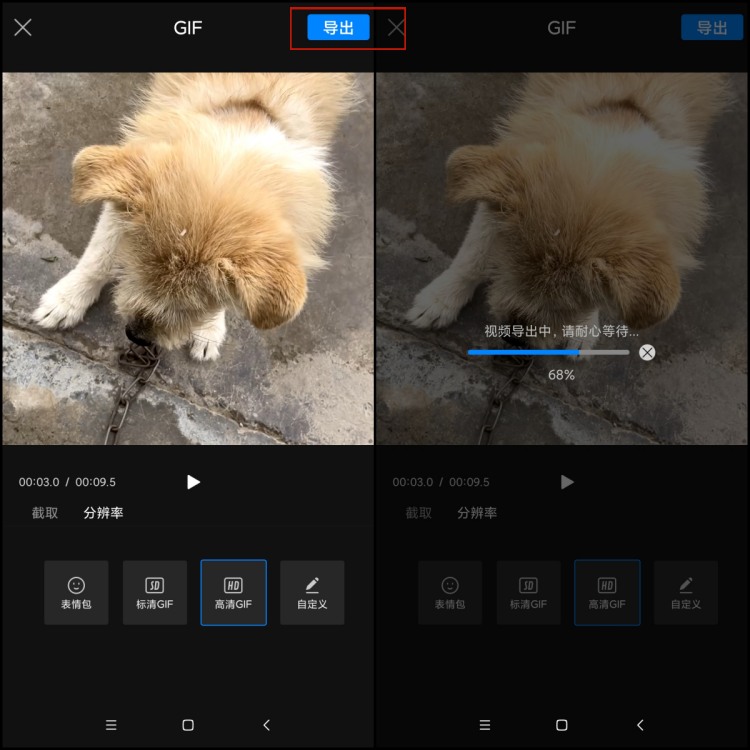
2、 书单视频助手APP
书单视频助手是一款专门用于书单制作软件,该软件编辑功能其全,可在手机上进行视频剪辑、GIF制作、书单视频、添加特效等操作,转换速度快且质量高,新手也适用。
操作步骤:
①打开app,在对应界面,选择“GIF制作”功能。
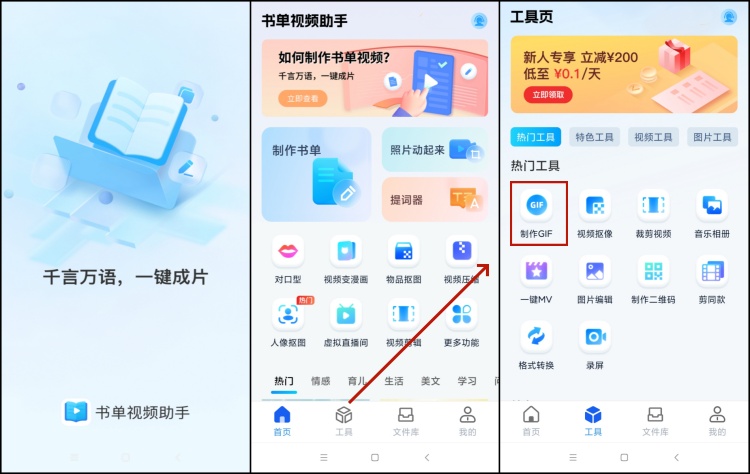
②随后,将制作GIF动图视频上传,并对视频素材进行裁剪,及参数设置。
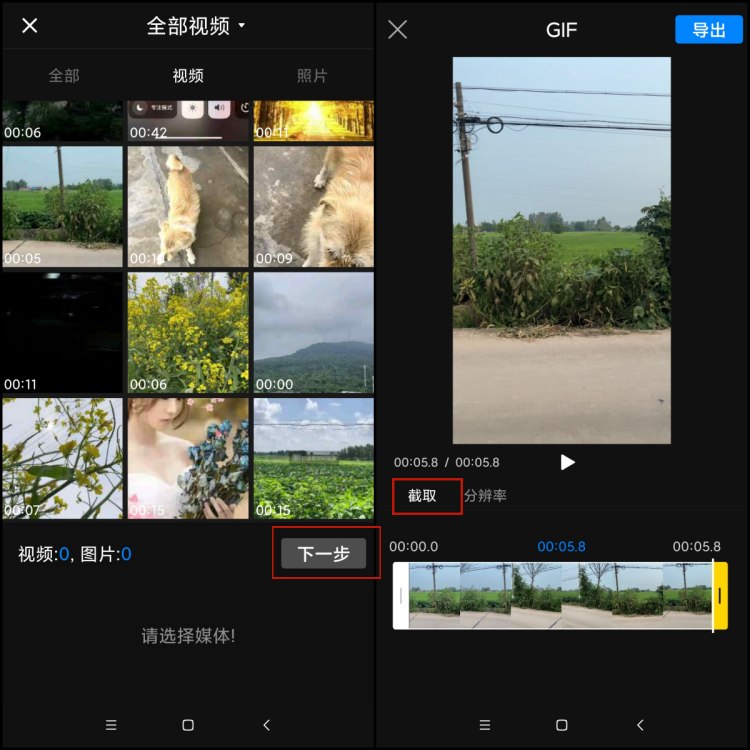
③最后,点击“导出”按钮,保存为GIF动图格式。
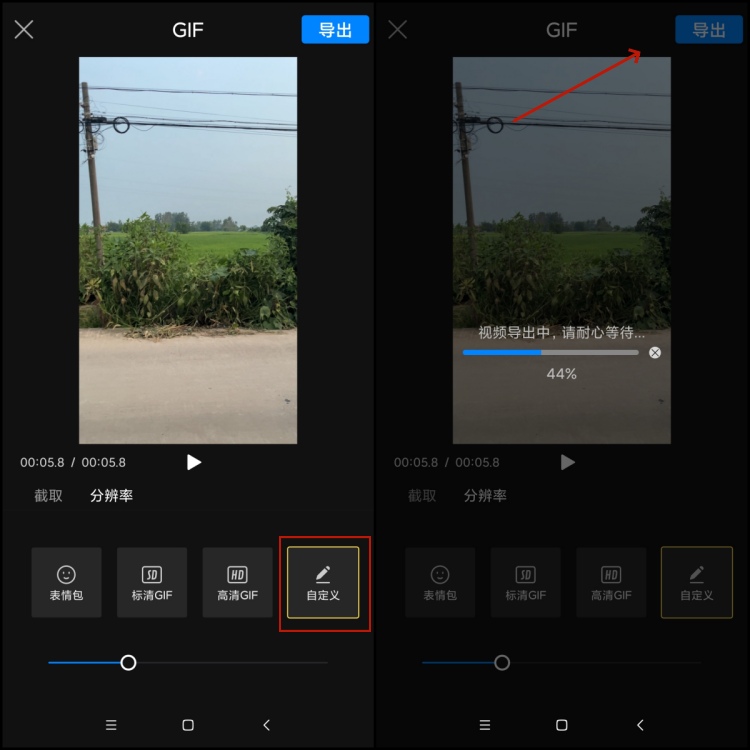
3、 口袋视频转换器APP
口袋视频转换器是一款功能丰富的视频转换工具,除了支持多种音视频格式,还可进行GIF动图制作。
操作步骤:
①对打开视频转换器APP。在工具箱界面,下滑功能页面,选择“GIF制作”功能。然后,等待软件扫描手机视频文件,选择需要制作GIF动图视频导入软件。
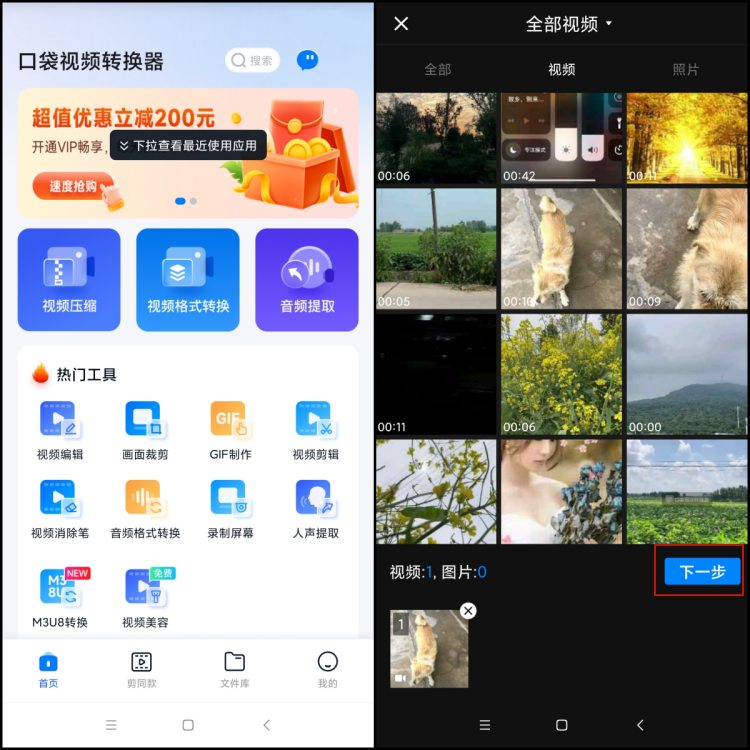
②之后,在GIF制作界面对这些素材视频进行片段选取,完成后,选择GIF分辨率。
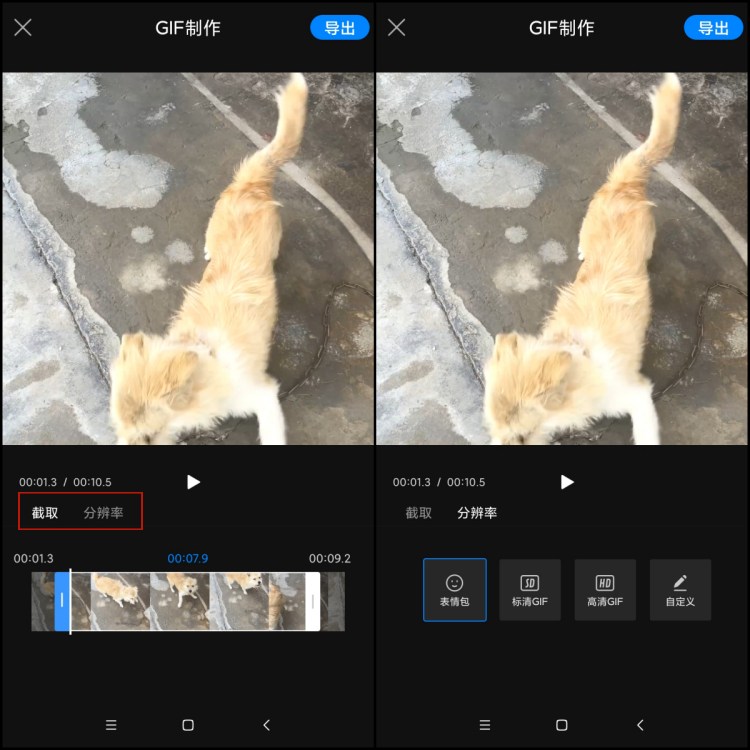
③一切操作完成后,即可点击“导出”按钮,将手机上制作好的GIF动图保存起来。
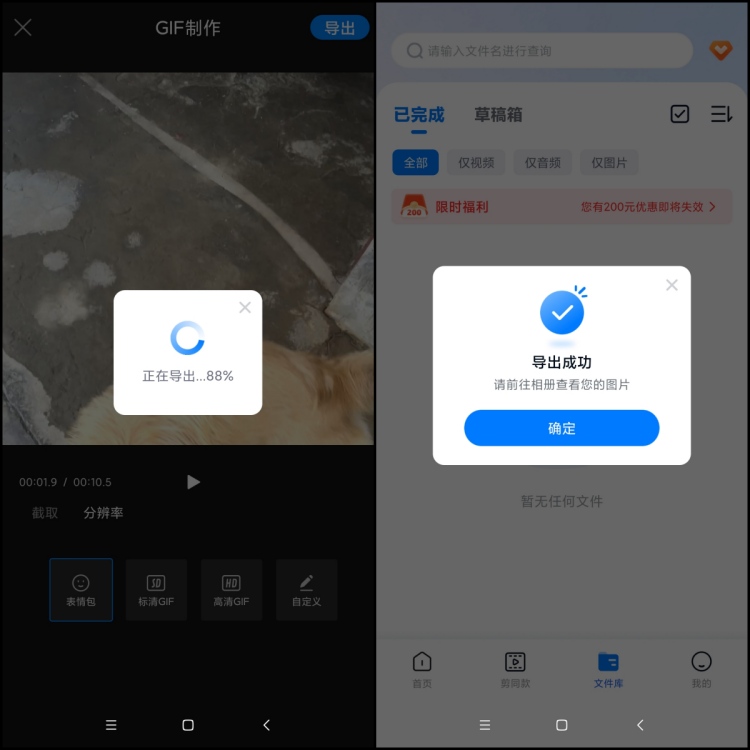
4、 GIF Brewery(Mac平台)
GIF Brewery是一款适用于Mac平台的GIF编辑软件,支持将GIF转换为多种视频格式,如MOV、MP4等。
操作步骤:
①打开软件后,选择视频转GIF功能,然后,将准备的视频素材导入软件中。
②在编辑界面,对视频素材进行片段选择和选择输出格式和参数调整。
③最后,点击“开始”转换并保存视频文件。
上述就是关于“手机上如何制作gif动图”的内容啦,大家对GIF制作方法都了解了吧。这些软件各具特色,操作简单易用,即便是初学者,也能轻松上手。选择适合自己的工具,按照上述步骤操作,即可在手机上使用视频制作出满意的GIF动图。希望这些方法能够帮助你解决GIF动图制作问题。

